Advertisement
هل يُظهر جهاز الكمبيوتر الذي يعمل بنظام Windows 10 خطأ فيروس "لم تكتمل العملية" عند محاولة فتح ملف ؟ ربما اكتشف برنامج مكافحة الفيروسات أن ملفك ضار ، أو قد يواجه الكمبيوتر مشكلات أخرى. سنوضح لك كيفية حل المشكلة حتى تتمكن من الوصول إلى ملفك.
قد تتضمن الأسباب الأخرى لعدم تمكنك من تشغيل الملف الخاص بك ، مستكشف الملفات الخاطئ ، والملفات المؤقتة الفاسدة ، والإصابة بالفيروسات على جهاز الكمبيوتر ، والتطبيقات المثبتة الأخرى التي تتداخل مع ملفك.

عندما تواجه الخطأ "لم تكتمل العملية" ، قم بإيقاف تشغيل الحماية من الفيروسات ومعرفة ما إذا كان ملفك مفتوحًا أم لا. يجب أن يؤدي هذا إلى حل المشكلة إذا تعرف برنامج مكافحة الفيروسات على ملفك كعنصر مريب.
يمكنك تعطيل الحماية في الوقت الفعلي في معظم أدوات مكافحة الفيروسات عن طريق تشغيل الأداة وتحديد خيار إيقاف تشغيل الحماية. إذا كنت تستخدم Microsoft Defender Antivirus ، فستساعدك الخطوات التالية في تعطيل الحماية من الفيروسات مؤقتًا.
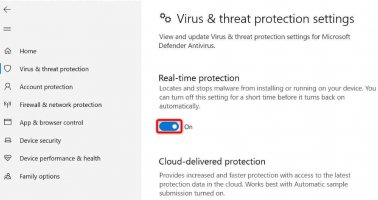
إذا استمر ظهور رسالة خطأ أثناء محاولة تشغيل ملفك ، فأضف ملفك إلى قائمة استبعاد برنامج مكافحة الفيروسات . سيؤدي القيام بذلك إلى إزالة جميع قيود البرنامج على ملفك.
تعتمد طريقة القيام بذلك على نوع برنامج مكافحة الفيروسات الذي تستخدمه. يمكنك استخدام الخطوات التالية لبرنامج Microsoft Defender Antivirus.
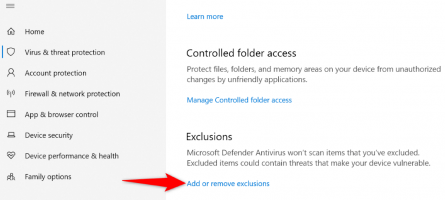
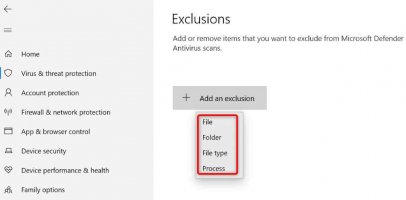
مثل جميع الأدوات الأخرى ، يمكن أن يتلف مستكشف ملفات Windows ، مما يتسبب في العديد من المشكلات العشوائية. قد يكون خطأ الفيروس الخاص بك ناتجًا عن وظيفة Explorer التالفة.
في هذه الحالة ، استخدم أداة مدقق ملفات النظام (SFC) المدمجة بجهاز الكمبيوتر لإصلاح مستكشف الملفات .
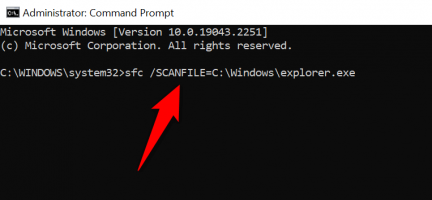
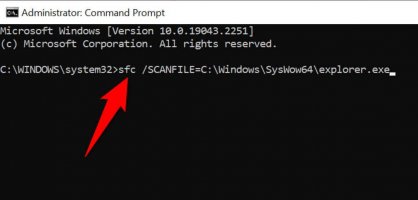
تنشئ التطبيقات والخدمات المثبتة عدة ملفات مؤقتة على جهازك. في بعض الأحيان ، تتداخل هذه الملفات مع مهام نظام Windows ، مما يتسبب في حدوث مشكلات عشوائية.
طريقة واحدة لإصلاح ذلك هي حذف جميع الملفات المؤقتة الخاصة بك . لا ينبغي أن يؤثر ذلك على تطبيقاتك المثبتة ، حيث ستعيد تطبيقاتك إنشاء الملفات المؤقتة المطلوبة.
يمكنك استخدام أداة تنظيف القرص المدمجة في نظام التشغيل Windows 10 لإزالة الملفات غير المرغوب فيها تلقائيًا.
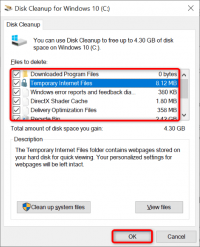
أحد الأسباب المحتملة لظهور الخطأ "لم تكتمل العملية" هو أن جهاز الكمبيوتر الخاص بك مصاب بفيروس أو برنامج ضار. في هذه الحالة ، يتسبب الفيروس في عدم قيام النظام بتشغيل ملفك.
يمكنك إصلاح ذلك عن طريق إجراء فحص كامل للفيروسات على نظامك ، باستخدام إما برنامج مكافحة فيروسات تابع لجهة خارجية أو برنامج Microsoft Defender Antivirus المدمج. يمكنك تشغيل الفحص الكامل في برنامج مكافحة الفيروسات الأخير على النحو التالي.
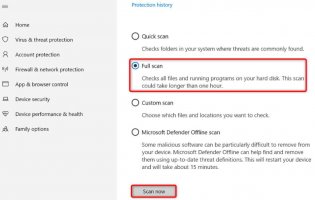
أحد أسباب عرض نظامك لخطأ "لم تكتمل العملية" هو أن التطبيقات المثبتة تتداخل مع ملفك. هناك تطبيقات ضارة تميل إلى القيام بذلك.
في هذه الحالة ، يمكنك تشغيل جهاز الكمبيوتر الخاص بك في بيئة نظيفة حيث يتم تحميل ملفات النظام وبرامج التشغيل الأساسية فقط. يساعدك هذا في عزل تطبيقاتك والعثور على العنصر الجاني.
يعد التمهيد النظيف لجهاز كمبيوتر يعمل بنظام Windows 10 سهلاً مثل تحديد بعض الخيارات. إليك الطريقة.
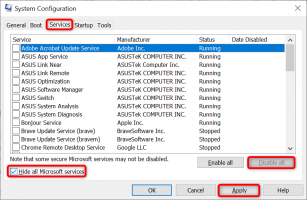
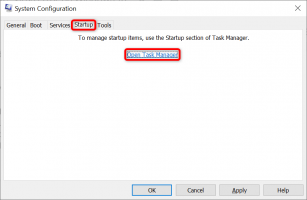
إذا تم فتح ملفك دون أي مشاكل ، فقد يكون السبب هو تطبيق واحد أو أكثر من تطبيقاتك المثبتة. في هذه الحالة ، قم بإزالة التطبيقات المضافة مؤخرًا ومعرفة ما إذا كان ذلك سيؤدي إلى حل مشكلتك.
إذا لم يحالفك الحظ في حل المشكلة ، فقم بإعادة تعيين جهاز الكمبيوتر الخاص بك إلى إعدادات المصنع ومعرفة ما إذا كان ذلك سيؤدي إلى حل المشكلة. تؤدي إعادة تعيين جهاز الكمبيوتر الخاص بك إلى إصلاح جميع تكوينات النظام السيئة وإحضار جميع خيارات الإعداد إلى إعدادات المصنع الافتراضية.
ستتمكن من الاحتفاظ بملفاتك عند إعادة ضبط جهازك. ومع ذلك ، ستفقد خيارات الإعداد المخصصة الخاصة بك.
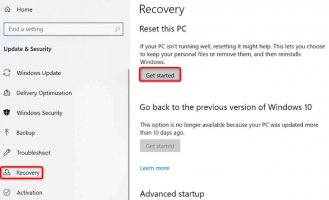
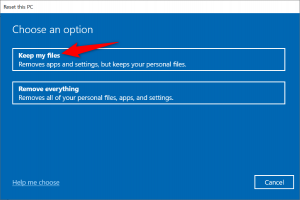
من المحبط أن يظهر لك الخطأ "لم تكتمل العملية" عندما تحاول تشغيل ملف مهم على جهاز الكمبيوتر الذي يعمل بنظام Windows. لحسن الحظ ، ليس عليك فعل الكثير لحل المشكلة. قم بتعديل بعض الخيارات هنا وهناك كما هو موضح في الدليل أعلاه ، وسيتم حل مشكلتك.
قد تتضمن الأسباب الأخرى لعدم تمكنك من تشغيل الملف الخاص بك ، مستكشف الملفات الخاطئ ، والملفات المؤقتة الفاسدة ، والإصابة بالفيروسات على جهاز الكمبيوتر ، والتطبيقات المثبتة الأخرى التي تتداخل مع ملفك.

تعطيل الحماية من الفيروسات
عندما تواجه الخطأ "لم تكتمل العملية" ، قم بإيقاف تشغيل الحماية من الفيروسات ومعرفة ما إذا كان ملفك مفتوحًا أم لا. يجب أن يؤدي هذا إلى حل المشكلة إذا تعرف برنامج مكافحة الفيروسات على ملفك كعنصر مريب.
يمكنك تعطيل الحماية في الوقت الفعلي في معظم أدوات مكافحة الفيروسات عن طريق تشغيل الأداة وتحديد خيار إيقاف تشغيل الحماية. إذا كنت تستخدم Microsoft Defender Antivirus ، فستساعدك الخطوات التالية في تعطيل الحماية من الفيروسات مؤقتًا.
- افتح قائمة ابدأ ، وحدد موقع تطبيق أمان Windows ، وقم بتشغيل التطبيق.
- حدد الحماية من الفيروسات والمخاطر في التطبيق.
- اختر إدارة الإعدادات تحت عنوان إعدادات الحماية من الفيروسات والمخاطر .
- قم بتبديل الحماية في الوقت الحقيقي .
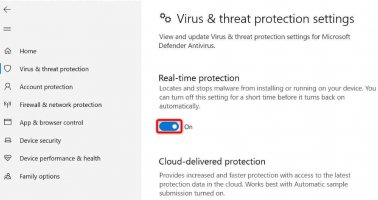
- حدد نعم في موجه التحكم في حساب المستخدم .
- قم بتشغيل File Explorer والوصول إلى ملفك.
أضف ملفك إلى قائمة استبعاد برامج مكافحة الفيروسات
إذا استمر ظهور رسالة خطأ أثناء محاولة تشغيل ملفك ، فأضف ملفك إلى قائمة استبعاد برنامج مكافحة الفيروسات . سيؤدي القيام بذلك إلى إزالة جميع قيود البرنامج على ملفك.
تعتمد طريقة القيام بذلك على نوع برنامج مكافحة الفيروسات الذي تستخدمه. يمكنك استخدام الخطوات التالية لبرنامج Microsoft Defender Antivirus.
- قم بالوصول إلى قائمة ابدأ ، وابحث عن أمان Windows ، وقم بتشغيل التطبيق.
- حدد الحماية من الفيروسات والمخاطر في التطبيق.
- اختر إدارة الإعدادات تحت عنوان إعدادات الحماية من الفيروسات والمخاطر .
- قم بالتمرير لأسفل الصفحة واختر إضافة أو إزالة الاستبعادات .
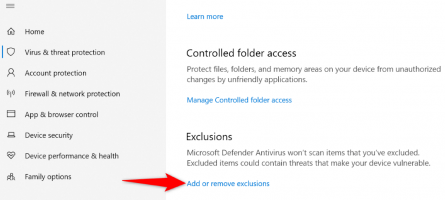
- حدد نعم في موجه التحكم في حساب المستخدم .
- اختر إضافة استثناء وحدد نوع العنصر الذي تريد إضافته إلى القائمة. سنختار ملف .
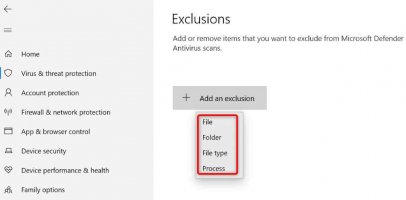
- حدد الملف الذي تواجه مشكلة في تشغيله واختر فتح .
- قم بإنهاء تطبيق أمان Windows .
- افتح المجلد الخاص بك وانقر نقرًا مزدوجًا فوق الملف الخاص بك.
إصلاح مستكشف الملفات التالفة في Windows
مثل جميع الأدوات الأخرى ، يمكن أن يتلف مستكشف ملفات Windows ، مما يتسبب في العديد من المشكلات العشوائية. قد يكون خطأ الفيروس الخاص بك ناتجًا عن وظيفة Explorer التالفة.
في هذه الحالة ، استخدم أداة مدقق ملفات النظام (SFC) المدمجة بجهاز الكمبيوتر لإصلاح مستكشف الملفات .
- افتح قائمة ابدأ ، وابحث عن موجه الأوامر ، وحدد تشغيل كمسؤول .
- اختر نعم في موجه التحكم في حساب المستخدم .
- اكتب ما يلي في نافذة CMD واضغط على Enter : sfc /SCANFILE=C:\Windows\explorer.exe
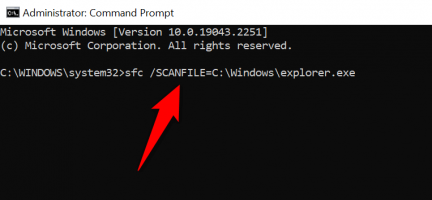
- بعد ذلك ، قم بتشغيل الأمر التالي: sfc /SCANFILE=C:\Windows\SysWow64\explorer.exe
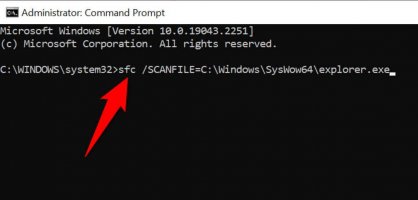
- انتظر حتى يقوم SFC بإصلاح أداة File Explorer.
- حاول تشغيل الملف القابل للتنفيذ الخاص بك أو ملف آخر.
احذف ملفات Windows المؤقتة
تنشئ التطبيقات والخدمات المثبتة عدة ملفات مؤقتة على جهازك. في بعض الأحيان ، تتداخل هذه الملفات مع مهام نظام Windows ، مما يتسبب في حدوث مشكلات عشوائية.
طريقة واحدة لإصلاح ذلك هي حذف جميع الملفات المؤقتة الخاصة بك . لا ينبغي أن يؤثر ذلك على تطبيقاتك المثبتة ، حيث ستعيد تطبيقاتك إنشاء الملفات المؤقتة المطلوبة.
يمكنك استخدام أداة تنظيف القرص المدمجة في نظام التشغيل Windows 10 لإزالة الملفات غير المرغوب فيها تلقائيًا.
- افتح Start ، وابحث عن Disk Cleanup ، وقم بتشغيل الأداة.
- حدد محرك تثبيت Windows الخاص بك واختر موافق .
- دع "تنظيف القرص" يحلل محتويات محرك الأقراص.
- حدد أنواع الملفات التي تريد إزالتها واختر موافق .
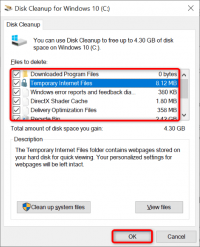
- قم بتشغيل الملف الإشكالي عندما يقوم "تنظيف القرص" بمسح الملفات غير المرغوب فيها.
قم بتشغيل فحص الفيروسات على جهاز الكمبيوتر الخاص بك
أحد الأسباب المحتملة لظهور الخطأ "لم تكتمل العملية" هو أن جهاز الكمبيوتر الخاص بك مصاب بفيروس أو برنامج ضار. في هذه الحالة ، يتسبب الفيروس في عدم قيام النظام بتشغيل ملفك.
يمكنك إصلاح ذلك عن طريق إجراء فحص كامل للفيروسات على نظامك ، باستخدام إما برنامج مكافحة فيروسات تابع لجهة خارجية أو برنامج Microsoft Defender Antivirus المدمج. يمكنك تشغيل الفحص الكامل في برنامج مكافحة الفيروسات الأخير على النحو التالي.
- افتح أمن Windows على جهازك.
- حدد الحماية من الفيروسات والمخاطر .
- اختر خيارات المسح .
- حدد فحص كامل واختر فحص الآن .
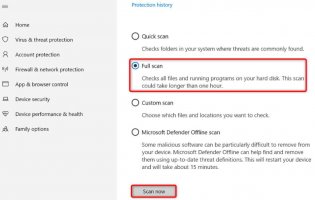
- أعد تشغيل الكمبيوتر بعد فحص النظام.
- شغّل ملفك.
قم بتنظيف جهاز الكمبيوتر الذي يعمل بنظام Windows
أحد أسباب عرض نظامك لخطأ "لم تكتمل العملية" هو أن التطبيقات المثبتة تتداخل مع ملفك. هناك تطبيقات ضارة تميل إلى القيام بذلك.
في هذه الحالة ، يمكنك تشغيل جهاز الكمبيوتر الخاص بك في بيئة نظيفة حيث يتم تحميل ملفات النظام وبرامج التشغيل الأساسية فقط. يساعدك هذا في عزل تطبيقاتك والعثور على العنصر الجاني.
يعد التمهيد النظيف لجهاز كمبيوتر يعمل بنظام Windows 10 سهلاً مثل تحديد بعض الخيارات. إليك الطريقة.
- افتح ابدأ ، وابحث عن msconfig ، وحدد تكوين النظام في نتائج البحث.
- انتقل إلى علامة التبويب الخدمات ، وحدد إخفاء جميع خدمات Microsoft ، واختر تعطيل الكل ، وحدد تطبيق .
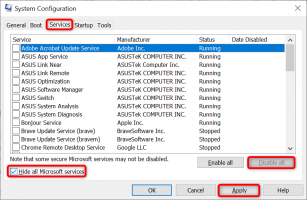
- قم بالوصول إلى علامة التبويب بدء التشغيل واختر فتح إدارة المهام .
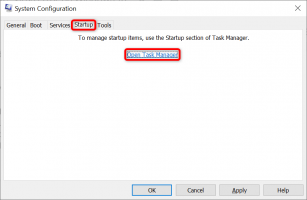
- حدد جميع العناصر الممكنة في علامة تبويب بدء التشغيل في إدارة المهام ، ثم اختر تعطيل .
- حدد موافق في علامة تبويب بدء التشغيل في تكوين النظام .
- أعد تشغيل جهاز الكمبيوتر الخاص بك.
- حاول تشغيل ملفك.
إذا تم فتح ملفك دون أي مشاكل ، فقد يكون السبب هو تطبيق واحد أو أكثر من تطبيقاتك المثبتة. في هذه الحالة ، قم بإزالة التطبيقات المضافة مؤخرًا ومعرفة ما إذا كان ذلك سيؤدي إلى حل مشكلتك.
Advertisement
أعد ضبط نظام Windows الخاص بك
إذا لم يحالفك الحظ في حل المشكلة ، فقم بإعادة تعيين جهاز الكمبيوتر الخاص بك إلى إعدادات المصنع ومعرفة ما إذا كان ذلك سيؤدي إلى حل المشكلة. تؤدي إعادة تعيين جهاز الكمبيوتر الخاص بك إلى إصلاح جميع تكوينات النظام السيئة وإحضار جميع خيارات الإعداد إلى إعدادات المصنع الافتراضية.
ستتمكن من الاحتفاظ بملفاتك عند إعادة ضبط جهازك. ومع ذلك ، ستفقد خيارات الإعداد المخصصة الخاصة بك.
- افتح إعدادات Windows بالضغط على Windows + I.
- حدد التحديث والأمان في الإعدادات.
- اختر الاسترداد على اليسار.
- حدد البدء ضمن إعادة تعيين هذا الكمبيوتر على اليمين.
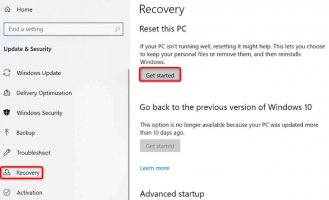
- حدد الاحتفاظ بملفاتي .
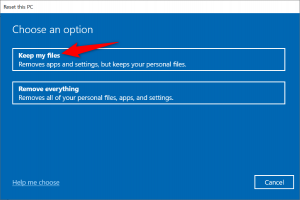
- اتبع التعليمات التي تظهر على شاشتك.
- شغّل ملفك عندما تعيد ضبط جهازك.
اجعل الملفات التي يتعذر الوصول إليها قابلة للوصول على جهاز الكمبيوتر الذي يعمل بنظام Windows 10
من المحبط أن يظهر لك الخطأ "لم تكتمل العملية" عندما تحاول تشغيل ملف مهم على جهاز الكمبيوتر الذي يعمل بنظام Windows. لحسن الحظ ، ليس عليك فعل الكثير لحل المشكلة. قم بتعديل بعض الخيارات هنا وهناك كما هو موضح في الدليل أعلاه ، وسيتم حل مشكلتك.
Advertisement
التعديل الأخير:
